手机微信里的视频怎么传到电脑 怎样保存微信中的视频到电脑
更新时间:2023-10-26 16:53:00作者:jiang
手机微信里的视频怎么传到电脑,随着手机和微信的普及,我们经常会在手机上收到一些有趣或有意义的视频,有时候我们可能希望将这些视频传输到电脑上进行保存或分享。如何将手机微信里的视频传输到电脑呢?同时我们又该如何保存微信中的视频到电脑呢?下面我们将为您介绍几种简便的方法,帮助您轻松实现这个目标。
操作方法:
1.先在电脑上安装好电脑版微信,手机扫描二维码

2.点击“登录”按钮,确认登录电脑版微信

3.在手机中找到要发送的视频文件长按3秒,从弹出的快捷菜单中选择“转发”按钮。
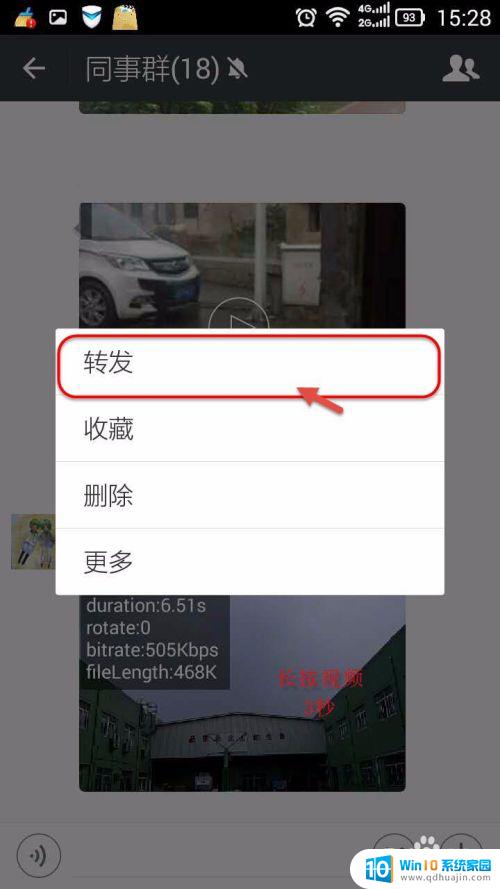
4.选择转发给“文件传输助手”
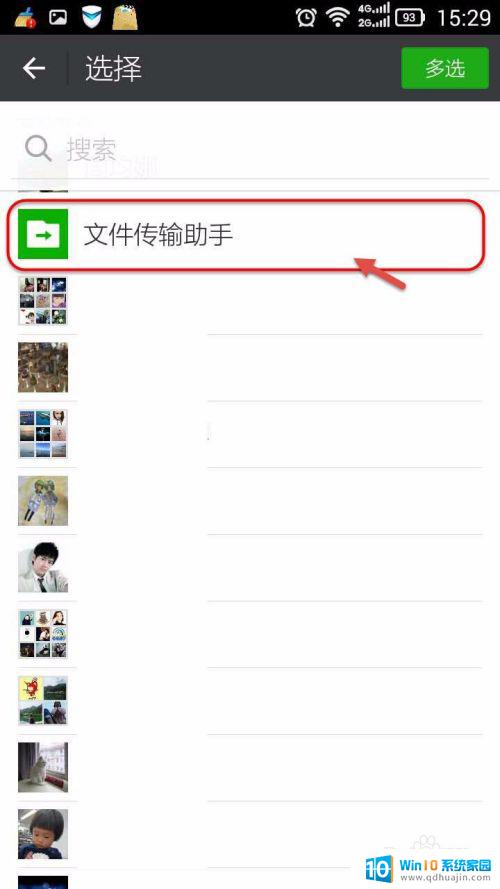
5.点击“发送”按钮。
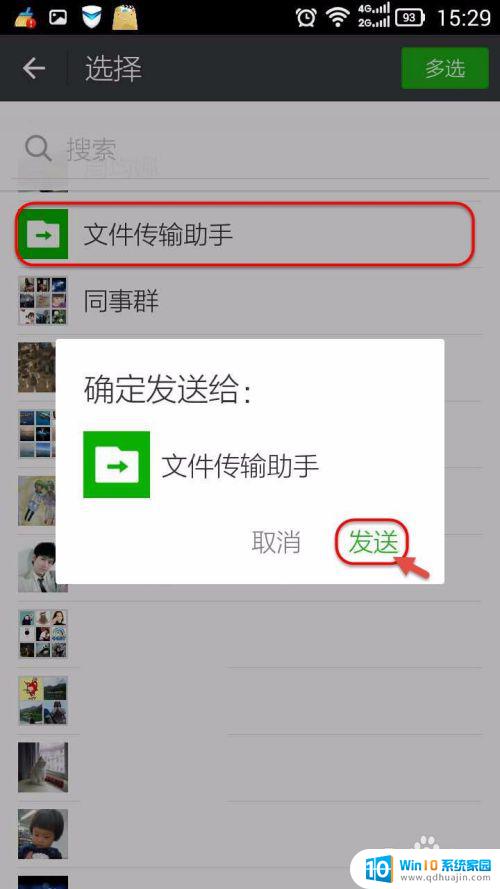
6.此时电脑版微信中“文件传输助手”会收到你发送过去的视频文件
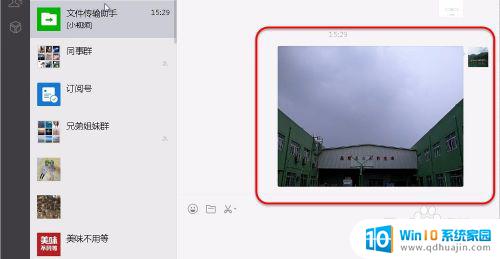
7.此视频文件同时也保存到了电脑的D:\Documents\WeChat Files\微信号\Video文件夹中
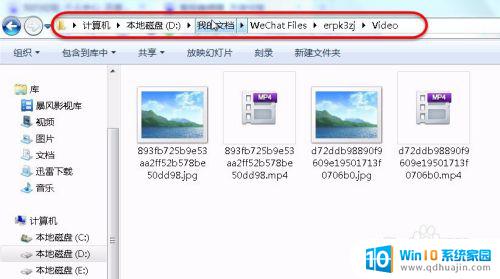
8.也可以通过查看电脑版微信设置-通用设置-文件管理处获取。
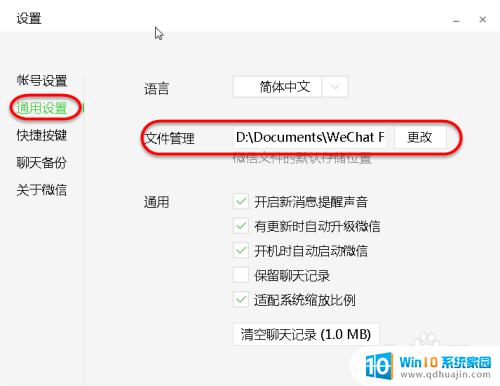
以上就是手机微信里的视频如何传到电脑的全部内容,如果遇到此类问题,您可以按照本文所述的操作进行解决,非常简单快捷,一步到位。
手机微信里的视频怎么传到电脑 怎样保存微信中的视频到电脑相关教程
热门推荐
电脑教程推荐
win10系统推荐
- 1 萝卜家园ghost win10 64位家庭版镜像下载v2023.04
- 2 技术员联盟ghost win10 32位旗舰安装版下载v2023.04
- 3 深度技术ghost win10 64位官方免激活版下载v2023.04
- 4 番茄花园ghost win10 32位稳定安全版本下载v2023.04
- 5 戴尔笔记本ghost win10 64位原版精简版下载v2023.04
- 6 深度极速ghost win10 64位永久激活正式版下载v2023.04
- 7 惠普笔记本ghost win10 64位稳定家庭版下载v2023.04
- 8 电脑公司ghost win10 32位稳定原版下载v2023.04
- 9 番茄花园ghost win10 64位官方正式版下载v2023.04
- 10 风林火山ghost win10 64位免费专业版下载v2023.04